Ghi lại video, âm thanh, trò chơi và webcam để ghi lại những khoảnh khắc quý giá một cách dễ dàng.
Đánh giá ScreenRec: Xem xét xem ScreenRec có đáng sử dụng không
ScreenRec là một công cụ ghi màn hình miễn phí cho phép bạn ghi lại mọi hoạt động trên màn hình trên máy tính và chụp ảnh màn hình. Nó cũng cho phép bạn tạo bản trình diễn, hướng dẫn, bài thuyết trình, v.v. Tuy nhiên, đây là câu hỏi: ScreenRec có thể cung cấp cho bạn dịch vụ ghi màn hình và đầu ra tốt nhất không? Có, nó có thể ghi lại màn hình, nhưng liệu đó có phải là công cụ tốt nhất cho trường hợp của bạn không? Để trả lời những câu hỏi đó, hãy khám phá bài đánh giá chi tiết về ScreenRec của bài đăng này bên dưới!
Danh sách hướng dẫn
Tổng quan ngắn gọn về ScreenRec và các tính năng chính của nó Ưu và nhược điểm của ScreenRec Các trường hợp sử dụng tốt nhất của ScreenRec Sự thay thế tuyệt vời cho ScreenRecTổng quan ngắn gọn về ScreenRec và các tính năng chính của nó
Để bắt đầu hành trình đánh giá xem ScreenRec có đáp ứng được nhu cầu quay màn hình của bạn hay không, bạn có thể bắt đầu với bài đánh giá tính năng của ScreenRec trong bài đăng này.
Như đã đề cập trước đó, ScreenRec là một trình ghi màn hình cho phép bạn ghi lại các hoạt động trên màn hình máy tính của mình. Bạn có thể sử dụng miễn phí trên Windows, Mac và Linux, và ghi lại màn hình mà không giới hạn thời lượng ghi. Ngoài ra, ngoài việc cho phép bạn ghi lại toàn bộ màn hình máy tính, nó còn cho phép bạn ghi lại các vùng cụ thể hoặc một cửa sổ đang hoạt động. Bây giờ, đây chỉ là cái nhìn thoáng qua về các tính năng được hỗ trợ của nó. Để biết thêm về các tính năng của nó, hãy xem danh sách bên dưới.
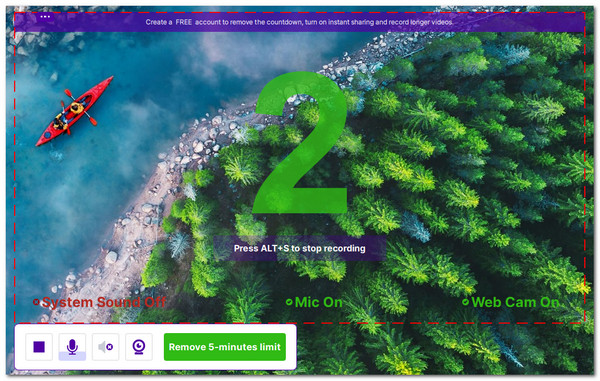
Tính năng của ScreenRec
● Cho phép bạn ghi lại và chụp ảnh màn hình bất kỳ khu vực nào trên màn hình, cho dù là toàn màn hình, một vùng cụ thể hay một cửa sổ đang hoạt động.
● Cho phép bạn ghi lại màn hình, khuôn mặt trên webcam và giọng nói trên micrô cùng lúc.
● Sau khi chụp ảnh màn hình, bạn có thể thêm hình chữ nhật, mũi tên và chú thích văn bản.
● Cung cấp cho bạn thư viện tích hợp mà bạn có thể sử dụng để xem trước, sắp xếp, tạo liên kết có thể chia sẻ và xóa bản ghi trên màn hình và ảnh chụp màn hình.
● Được trang bị các thiết lập tùy chỉnh cho phép bạn cài đặt webcam và micrô, điều chỉnh chất lượng ghi âm, bật hoặc tắt chia sẻ liên kết, máy chủ proxy và thiết lập phím tắt bắt đầu và khởi động.
● Hỗ trợ lưu trữ đám mây, nơi mọi bản ghi âm và ảnh chụp màn hình của bạn được lưu trữ an toàn.
● Cung cấp cho bạn nhiều chất lượng ghi hình khác nhau: ghi màn hình ở chế độ SD, HD và 4K.
Sau khi khám phá danh sách các tính năng của ScreenRec ở trên, bạn nghĩ gì về công cụ này cho đến nay? Vâng, nếu bạn hỏi bài đăng này, thì những tính năng đó thật tuyệt. Những bộ đó chỉ mở đường cho ScreenRec trở thành một công cụ vượt trội có thể giúp bạn ghi lại màn hình của mình. Tuy nhiên, các công cụ ngang hàng của nó cũng vậy; ScreenRec vẫn là phần mềm không hoàn hảo. Sẽ hữu ích nếu xem xét những điểm không hoàn hảo của nó khi quyết định có nên sử dụng nó hay không. Bây giờ, để khám phá những điểm không hoàn hảo này, hãy chuyển sang phần tiếp theo.
Ưu và nhược điểm của ScreenRec
Bây giờ bạn đã khám phá xong bài đánh giá về tính năng của Screen trong bài đăng này, đã đến lúc khám phá những ưu điểm và nhược điểm của nó. Giống như đã đề cập trước đó, ScreenRec không phải là một công cụ hoàn hảo. Nó cũng có những nhược điểm có thể ảnh hưởng đến quyết định sử dụng nó cho dự án của bạn. Tuy nhiên, mặc dù có những nhược điểm đó, nó vẫn mang lại những ưu điểm khiến nó trở thành một lựa chọn ghi màn hình tốt.
Những gì chúng tôi thích
● Phiên bản miễn phí cung cấp hầu hết các tính năng và chức năng của nó.
● Cung cấp giao diện thân thiện với người dùng, cho phép bạn sử dụng dễ dàng.
● Có khả năng ghi lại các hoạt động trên màn hình với chất lượng 4K.
● Cho phép bạn chia sẻ bản ghi âm của mình qua liên kết có hoặc không có mã hóa.
● Không thêm hình mờ vào đầu ra của bạn ở phiên bản miễn phí.
● Ghi lại bất kỳ vùng màn hình nào và bạn có thể bật/tắt webcam và micrô trong khi ghi.
Những gì chúng tôi không thích
● Yêu cầu bạn thêm tài khoản để nâng thời lượng ghi âm lên 5 phút.
● Không có tùy chọn chỉnh sửa video để xác định lại bản ghi của bạn.
● Lưu trữ đám mây ScreenRec chỉ có 2GB cho bản dùng thử miễn phí.
● Không cho phép bạn thêm chú thích trong khi ghi âm.
● Không hỗ trợ khả năng chọn cửa sổ đang hoạt động hoặc toàn màn hình để ghi tự động.
Vậy, bạn có thể nói gì? Như bạn thấy, ScreenRec có các mặt tuyệt vời khiến nó vẫn là một lựa chọn tuyệt vời để ghi lại các hoạt động trên màn hình của bạn. Nó miễn phí, dễ sử dụng, không thêm hình mờ vào đầu ra của bạn và hơn thế nữa. Ngoài ra, việc có những mặt tốt đó có thể khiến ScreenRec phù hợp với nhiều trường hợp sử dụng khác nhau. Hơn nữa, nếu bạn "ScreenRec có an toàn không", thì câu trả lời là có! Nó có thể là một công cụ miễn phí, nhưng nó an toàn và không gây ra bất kỳ vấn đề nào cho máy tính của bạn.
Mặt khác, nếu bạn thấy phiền vì những nhược điểm của nó, một số nhược điểm có thể được giải quyết bằng cách thêm tài khoản. Và liên quan đến việc thêm chú thích và chỉnh sửa, bạn có thể sử dụng phần mềm của bên thứ ba để xác định lại bản ghi của mình.
Các trường hợp sử dụng tốt nhất của ScreenRec
Về dòng này, “Ngoài ra, việc có những mặt tốt đó có thể khiến ScreenRec thích ứng với nhiều trường hợp sử dụng khác nhau”. Nếu bạn muốn biết những trường hợp tốt nhất hoặc thời điểm sử dụng công cụ này, hãy khám phá danh sách bên dưới.
● Quay màn hình miễn phí với nhiều tính năng tuyệt vời
Nếu bạn đang tìm kiếm một công cụ ghi màn hình miễn phí cung cấp các tính năng không thể tin được, hãy truy cập trực tiếp vào nút tải xuống của ScreenRec và nhấp vào đó! Với hàng ngàn hoặc nhiều hơn các công cụ ghi màn hình trên thị trường, việc tìm một công cụ cung cấp tất cả những thứ cơ bản bạn cần để ghi lại màn hình là rất khó. Ngoài ra, đây là một công cụ miễn phí không thêm hình mờ lớn vào đầu ra và không áp đặt các hạn chế ghi sau khi đăng nhập tài khoản.
● Tạo hướng dẫn và hướng dẫn cách thực hiện
Khi bạn muốn tạo hướng dẫn và hướng dẫn cách thực hiện, ScreenRec có khả năng giúp bạn. Như đã đề cập trong phần Đánh giá màn hình, công cụ này cho phép bạn ghi lại màn hình và webcam cùng lúc. Trong trường hợp đó, bạn có thể làm hướng dẫn hoặc hướng dẫn cách thực hiện cho thấy chủ đề và bạn là người thuyết trình.
● Trình diễn và giới thiệu sản phẩm
Cuối cùng, nếu bạn muốn tạo bản demo và bài thuyết trình sản phẩm, bạn cũng có thể sử dụng ScreenRec để hỗ trợ. Bạn có thể trình diễn sản phẩm của mình trên máy tính và ghi lại bằng công cụ này.
Sự thay thế tuyệt vời cho ScreenRec
Sau khi đọc bài đánh giá ScreenRec ở trên, nếu bạn đang cân nhắc một giải pháp thay thế cho ScreenRec, chuyên gia Trình ghi màn hình 4Easysoft là lựa chọn tốt nhất. Công cụ tương thích với Windows và Mac này cũng cho phép bạn ghi lại mọi hoạt động trên màn hình, chẳng hạn như cuộc họp, hướng dẫn, bài thuyết trình, v.v., ở các khu vực khác nhau. Công cụ này Máy ghi màn hình HD cho phép bạn ghi lại toàn màn hình, cửa sổ đang hoạt động hoặc khu vực cụ thể với tốc độ lên đến 60fps và độ phân giải 4K. Ngoài những hoạt động đó, công cụ này có thể ghi lại trò chơi chất lượng cao mà không bị trễ! Hơn nữa, nó cũng cho phép bạn ghi lại các hoạt động trong khi chèn chú thích, chẳng hạn như thêm văn bản, mũi tên, đường thẳng, hình dạng và chú thích. Hơn nữa, không giống như ScreenRec, nó cung cấp khả năng tăng cường âm thanh, chỉnh sửa video cơ bản và nhiều tùy chọn khác nhau để tinh chỉnh chất lượng đầu ra.

Cho phép bạn lên lịch thời gian tự động bắt đầu và dừng ghi âm.
Cung cấp cho bạn các tùy chọn để thiết lập chất lượng video thành Cao, Cao nhất và Không mất dữ liệu.
Cho phép bạn xuất bản ghi âm ở nhiều định dạng video hoặc âm thanh khác nhau: MP4, MOV, MP3, AAC
Hỗ trợ trình cắt tích hợp để cắt bỏ phần đầu và phần kết thúc không mong muốn của bản ghi âm.
Bảo mật 100%
Bảo mật 100%
Phần kết luận
Tóm lại, bài đánh giá ScreenRec này đã cho bạn thấy khả năng và mặt tốt và mặt xấu của ScreenRec. Như bạn có thể đọc trước đó, ScreenRec hỗ trợ các tính năng đáp ứng nhu cầu ghi màn hình đơn giản của bạn. Hơn nữa, nó cũng cung cấp các mặt tuyệt vời xác định ScreenRec tốt như thế nào với tư cách là một tùy chọn ghi màn hình. Tuy nhiên, nếu bạn đang cân nhắc một giải pháp thay thế sau khi biết những nhược điểm của nó, thì chuyên gia Trình ghi màn hình 4Easysoft là một trong những lựa chọn tốt nhất của bạn! Truy cập trang web chính thức để tải xuống và chứng kiến nó tốt như thế nào hiện nay.
Bảo mật 100%
Bảo mật 100%


